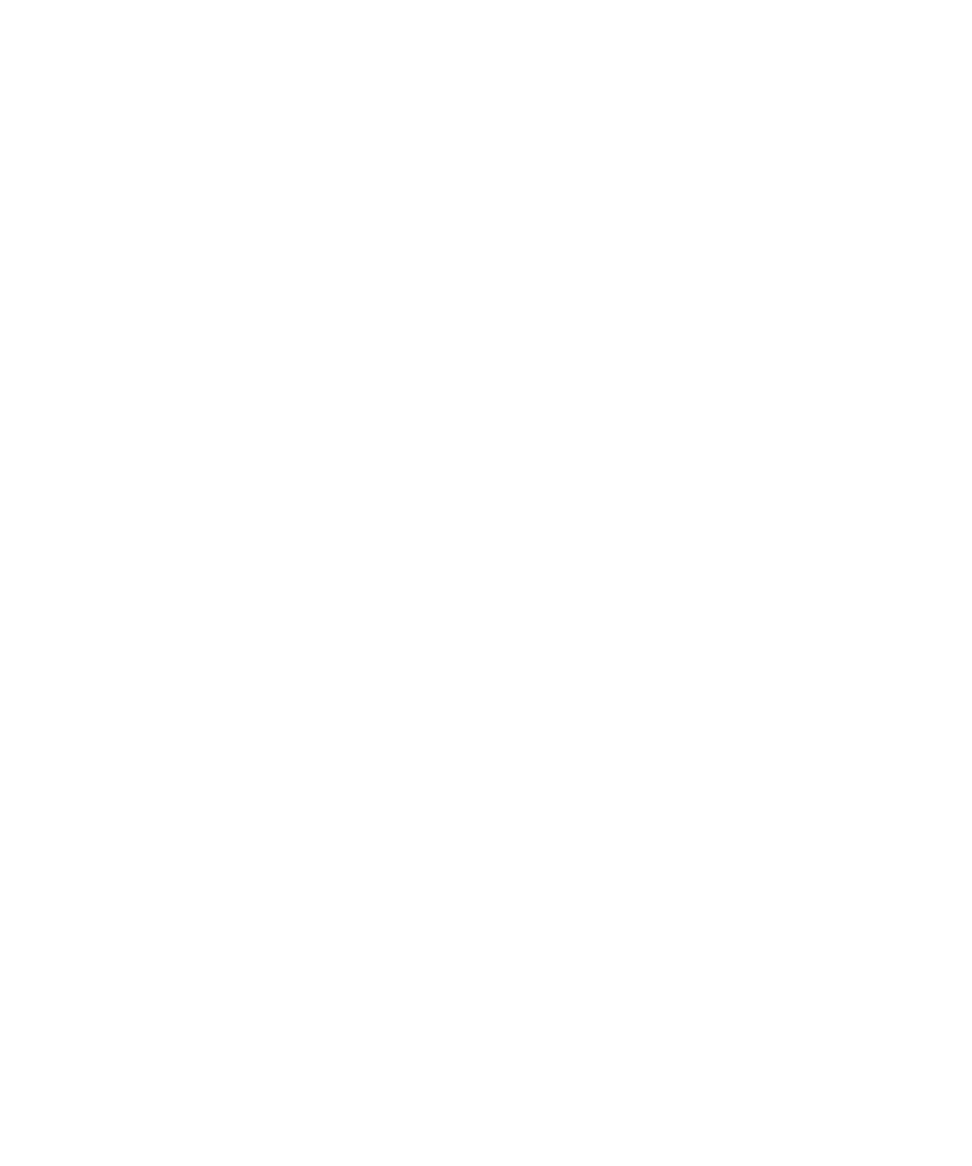
Certyfikaty
Podstawowe informacje o certyfikatach
Pobieranie certyfikatu z serwera certyfikatów LDAP lub DSML
1. Na ekranie głównym lub w folderze kliknij ikonę Opcje.
2. Kliknij opcję Opcje bezpieczeństwa.
3. Kliknij opcję Zaawansowane opcje bezpieczeństwa.
4. Kliknij opcję Certyfikaty.
5. Naciśnij klawisz Menu.
6. Kliknij polecenie Pobierz certyfikaty.
7. Określ kryteria wyszukiwania.
8. Naciśnij klawisz Menu.
9. Kliknij polecenie Wyszukaj.
10. Kliknij certyfikat.
11. Kliknij polecenie Dodaj certyfikat do magazynu kluczy.
Profile urzędu certyfikacji – Informacje
Jeśli Twoje konto e-mail korzysta z serwera BlackBerry® Enterprise Server obsługującego tę funkcję, możesz pobierać
certyfikaty za pośrednictwem sieci bezprzewodowej z profilu urzędu certyfikacji dostarczonego przez administratora.
W zależności od organizacji, pobranie pewnych certyfikatów może być konieczne, a w niektórych przypadkach może
następować automatycznie.
Rejestracja w profilu urzędu certyfikacji łączy się z pobraniem najnowszego certyfikatu do urządzenia BlackBerry i
dodaniem go do listy certyfikatów. Profile urzędu certyfikacji pokazują stan danego certyfikatu. Jeśli ważność certyfikatu
jest bliska wygaśnięciu, możesz ponownie zarejestrować się w profilu urzędu certyfikacji i pobrać aktualny certyfikat.
Pobieranie certyfikatu z urzędu certyfikacji
Aby wykonać tę czynność, Twoje konto poczty elektronicznej musi korzystać z serwera BlackBerry® Enterprise Server
obsługującego tę funkcję. Więcej informacji na ten temat można uzyskać u administratora.
Jeśli administrator udostępnił profil urzędu certyfikacji, możesz zarejestrować się w profilu, by pobrać certyfikat do
urządzenia BlackBerry. Jeśli ważność certyfikatu jest bliska wygaśnięciu, możesz ponownie zarejestrować się w profilu
i pobrać aktualny certyfikat.
1. Na ekranie głównym lub w folderze kliknij ikonę Opcje.
2. Kliknij opcję Opcje bezpieczeństwa.
Podręcznik użytkownika
Zabezpieczenia
288
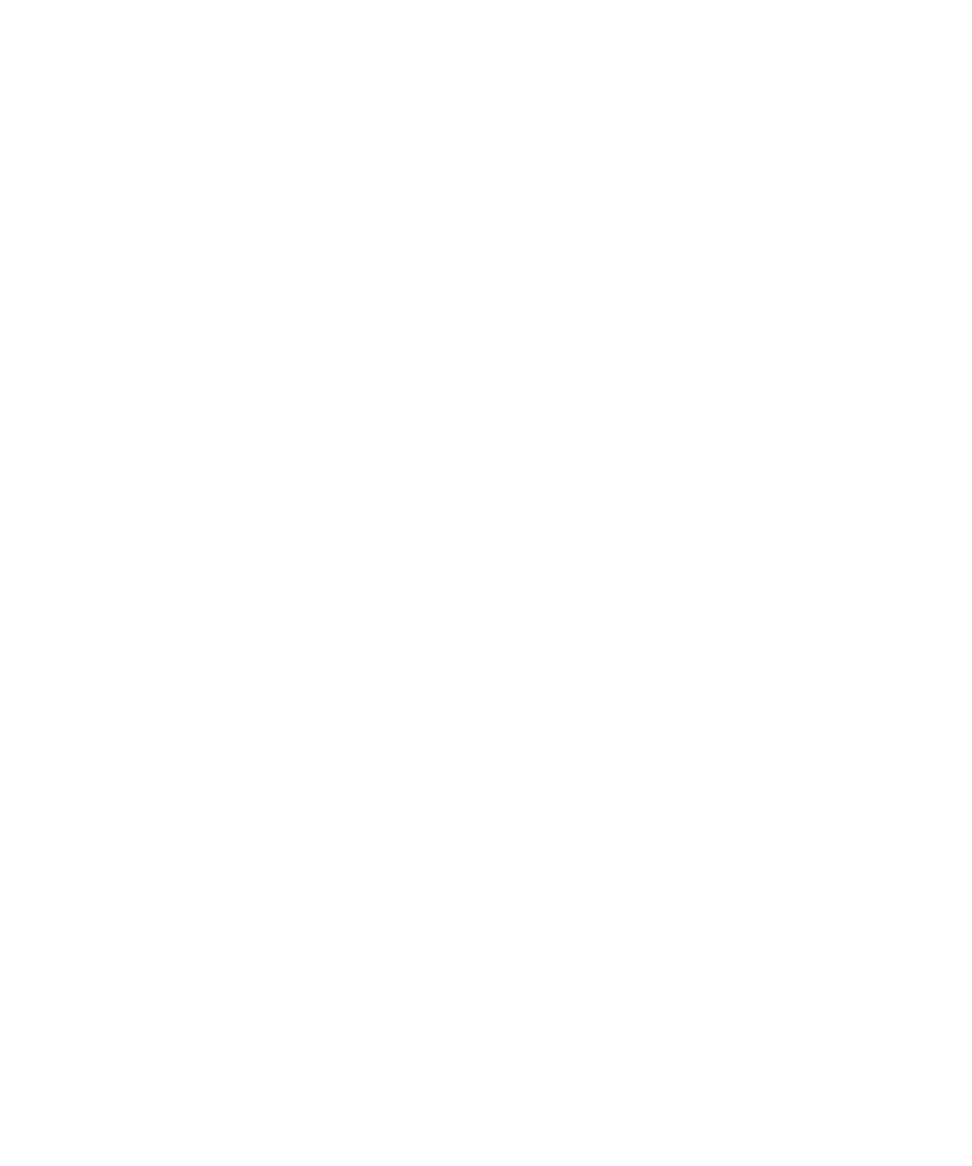
3. Kliknij opcję Zaawansowane opcje bezpieczeństwa.
4. Kliknij opcję Profil urzędu certyfikacji.
5. Kliknij opcję Zarejestruj lub Zarejestruj ponownie.
6. W razie potrzeby wprowadź dane używane do łączenia z siecią firmową.
Aby ukryć ekran urzędu certyfikacji, gdy żądanie jest przetwarzane, naciśnij klawisz Menu. Kliknij polecenie Ukryj. Aby
powrócić do tego ekranu, na ekranie głównym kliknij ikonę Profil urzędu certyfikacji.
Importowanie certyfikatu lub klucza PGP z pamięci urządzenia
1. Na ekranie głównym lub w folderze kliknij ikonę Multimedia lub ikonę Pliki.
2. Przejdź do certyfikatu lub klucza PGP®.
3. Zaznacz certyfikat lub klucz PGP.
4. Naciśnij klawisz Menu.
5. Kliknij opcję Importuj certyfikat lub Importuj klucz PGP.
Aby wyświetlić certyfikat lub klucz PGP, naciśnij przycisk Menu. Kliknij opcję Wyświetl certyfikat lub Wyświetl klucz
PGP.
Importowanie certyfikatu lub klucza PGP z karty multimedialnej
1. Na ekranie głównym lub w folderze kliknij ikonę Opcje.
2. Kliknij opcję Opcje bezpieczeństwa.
3. Kliknij opcję Zaawansowane opcje bezpieczeństwa.
4. Kliknij opcję Certyfikaty lub Klucze PGP.
5. Naciśnij klawisz Menu.
6. Kliknij opcję Pokaż certyfikaty na karcie multimedialnej lub Pokaż klucze PGP na karcie multimedialnej.
Aby wyświetlić certyfikat lub klucz PGP®, naciśnij przycisk Menu. Kliknij opcję Wyświetl certyfikat lub Wyświetl klucz
PGP.
Wyświetlanie właściwości certyfikatu
1. Na ekranie głównym lub w folderze kliknij ikonę Opcje.
2. Kliknij opcję Opcje bezpieczeństwa.
3. Kliknij opcję Zaawansowane opcje bezpieczeństwa.
4. Kliknij opcję Certyfikaty.
5. Kliknij certyfikat.
Właściwości certyfikatu
Stan odwołania:
W tym polu wyświetlany jest stan odwołania certyfikatu o określonej godzinie określonego dnia.
Stan zaufania:
Podręcznik użytkownika
Zabezpieczenia
289
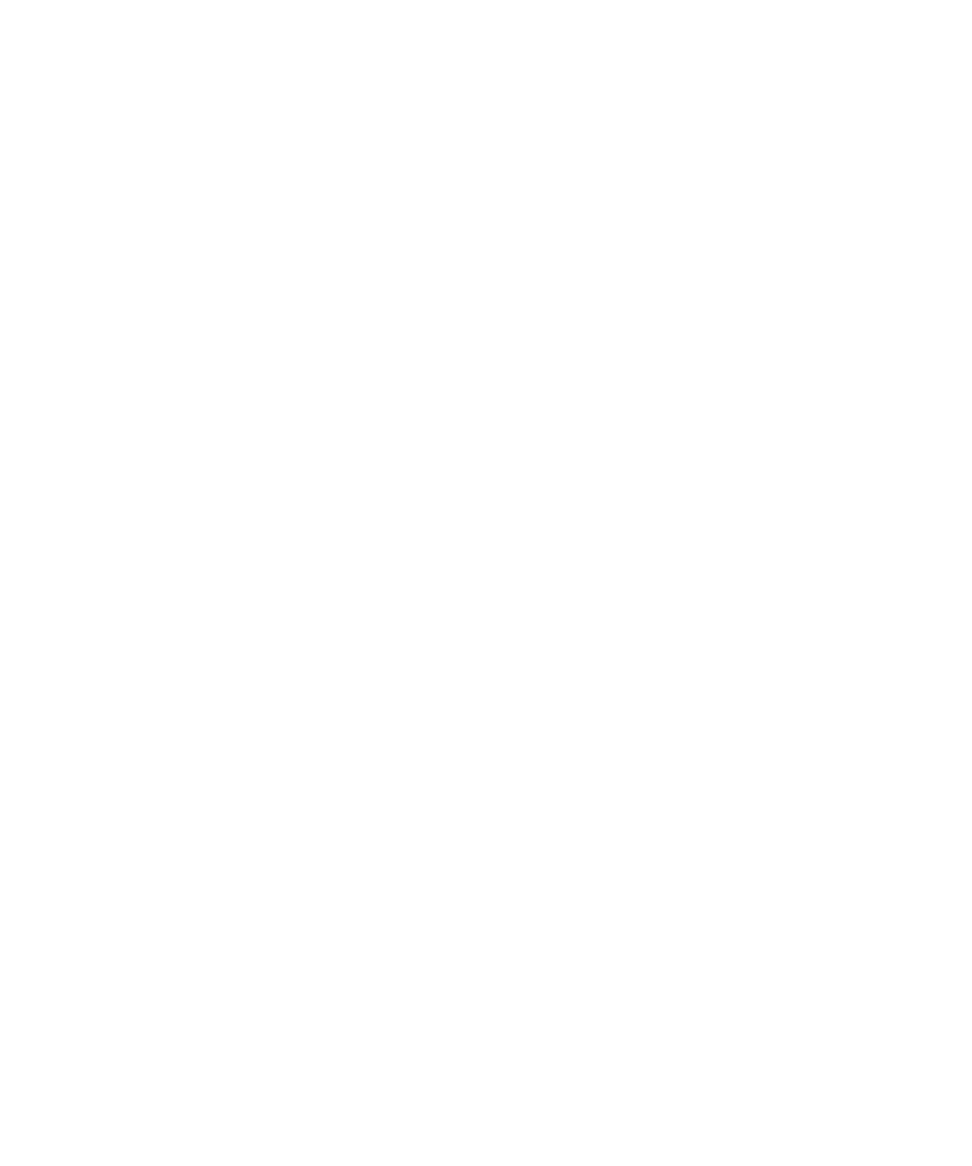
W tym polu wyświetlany jest stan zaufania łańcucha certyfikatów. Certyfikat może być zaufany jawnie (certyfikat
sam w sobie jest zaufany), zaufany niejawnie (certyfikat główny w łańcuchu certyfikatów jest zaufany w urządzeniu
BlackBerry®) lub niezaufany (certyfikat nie jest jawnie zaufany oraz certyfikat główny w łańcuchu certyfikatów nie
jest zaufany lub nie znajduje się w urządzeniu).
Data ważności:
W tym polu jest wyświetlana data, która została wyznaczona przez wystawcę certyfikatu jako data ważności
certyfikatu.
Typ certyfikatu:
W tym polu jest wyświetlany format certyfikatu. Urządzenie obsługuje format certyfikatu X.509 oraz format WTLS.
Typ klucza publicznego:
W tym polu jest wyświetlany standard, z którym zgodny jest klucz publiczny. Urządzenie obsługuje klucze RSA®,
DSA, Diffie-Hellman oraz ECC.
Obiekt:
W tym polu są wyświetlane informacje o podmiocie certyfikatu.
Wystawca:
W tym polu są wyświetlane informacje o wystawcy certyfikatu.
Numer seryjny:
W tym polu jest wyświetlany numer seryjny certyfikatu w formacie szesnastkowym.
Zastosowanie klucza:
W tym polu są wyświetlane zatwierdzone zastosowania klucza publicznego.
Nazwa alternatywna obiektu:
W tym polu jest wyświetlany dodatkowy adres e-mail podmiotu certyfikatu, jeśli taki adres jest dostępny.
Miniatura SHA1:
W tym polu jest wyświetlany cyfrowy odcisk palca SHA-1 dla certyfikatu.
Miniatura MD5:
W tym polu jest wyświetlany cyfrowy odcisk palca MD5 dla certyfikatu.
Wyświetlanie jednego typu certyfikatów na liście certyfikatów
1. Na ekranie głównym lub w folderze kliknij ikonę Opcje.
2. Kliknij opcję Opcje bezpieczeństwa.
3. Kliknij opcję Zaawansowane opcje bezpieczeństwa.
4. Kliknij opcję Certyfikaty.
5. Naciśnij klawisz Menu.
6. Kliknij jeden z następujących elementów menu:
Podręcznik użytkownika
Zabezpieczenia
290
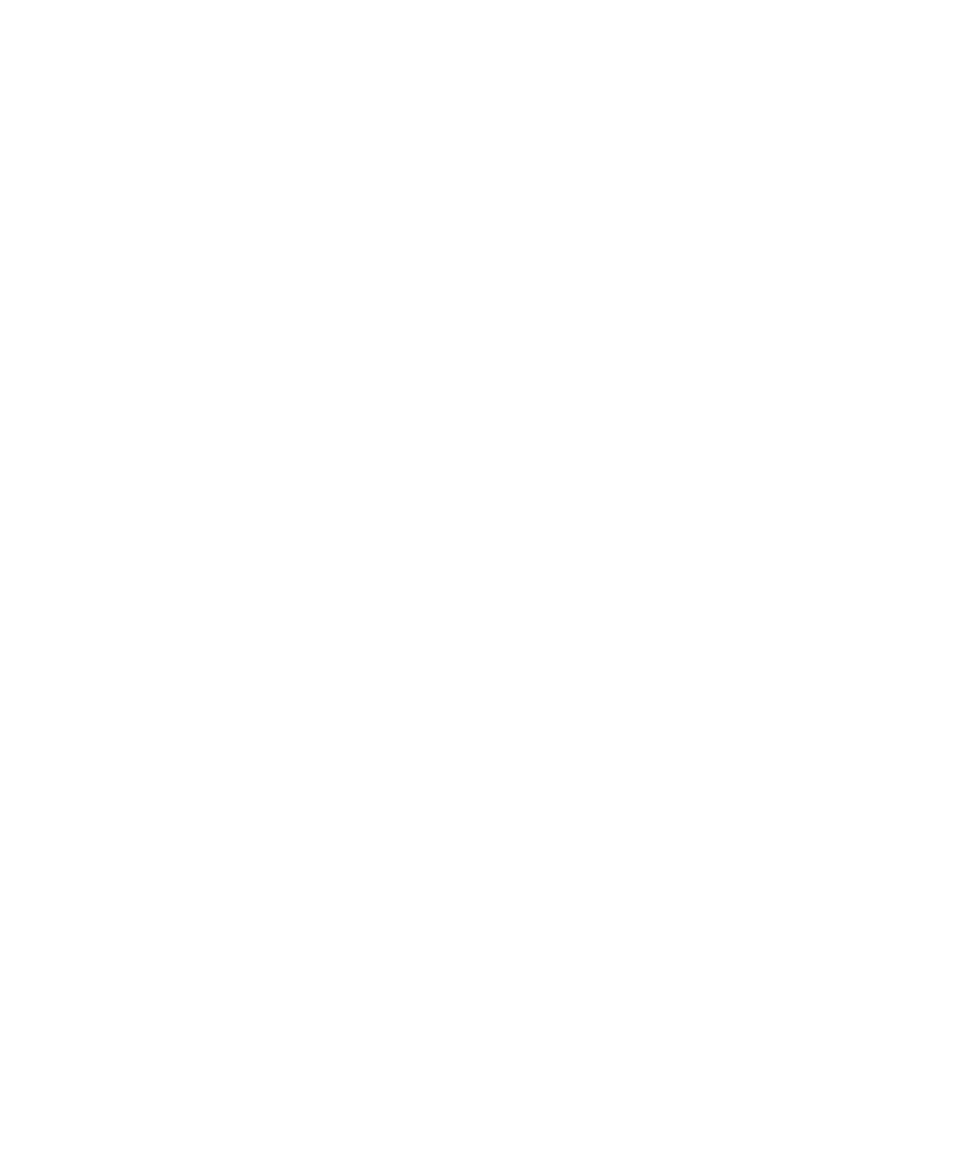
• Pokaż moje certyfikaty
• Pokaż inne certyfikaty
• Pokaż certyfikaty urzędu certyfikacji
• Pokaż certyfikaty główne
Aby wyświetlić wszystkie certyfikaty w urządzeniu BlackBerry®, naciśnij przycisk Menu. Kliknij polecenie Pokaż
wszystkie certyfikaty.
Wysyłanie certyfikatu
Podczas wysyłania certyfikatu urządzenie BlackBerry® wysyła klucz publiczny, ale nie wysyła odpowiedniego klucza
prywatnego.
1. Na ekranie głównym lub w folderze kliknij ikonę Opcje.
2. Kliknij opcję Opcje bezpieczeństwa.
3. Kliknij opcję Zaawansowane opcje bezpieczeństwa.
4. Kliknij opcję Certyfikaty.
5. Zaznacz certyfikat.
6. Naciśnij klawisz Menu.
7. Kliknij polecenie Wyślij w wiadomości e-mail lub Wyślij przez PIN.
Usuwanie certyfikatu
1. Na ekranie głównym lub w folderze kliknij ikonę Opcje.
2. Kliknij opcję Opcje bezpieczeństwa.
3. Kliknij opcję Zaawansowane opcje bezpieczeństwa.
4. Kliknij opcję Certyfikaty.
5. Zaznacz certyfikat.
6. Naciśnij klawisz Menu.
7. Kliknij przycisk Usuń.
Wyświetlanie łańcucha certyfikatów dla certyfikatu
1. Na ekranie głównym lub w folderze kliknij ikonę Opcje.
2. Kliknij opcję Opcje bezpieczeństwa.
3. Kliknij opcję Zaawansowane opcje bezpieczeństwa.
4. Kliknij opcję Certyfikaty.
5. Zaznacz certyfikat.
6. Naciśnij klawisz Menu.
7. Kliknij polecenie Pokaż łańcuch.
Podręcznik użytkownika
Zabezpieczenia
291
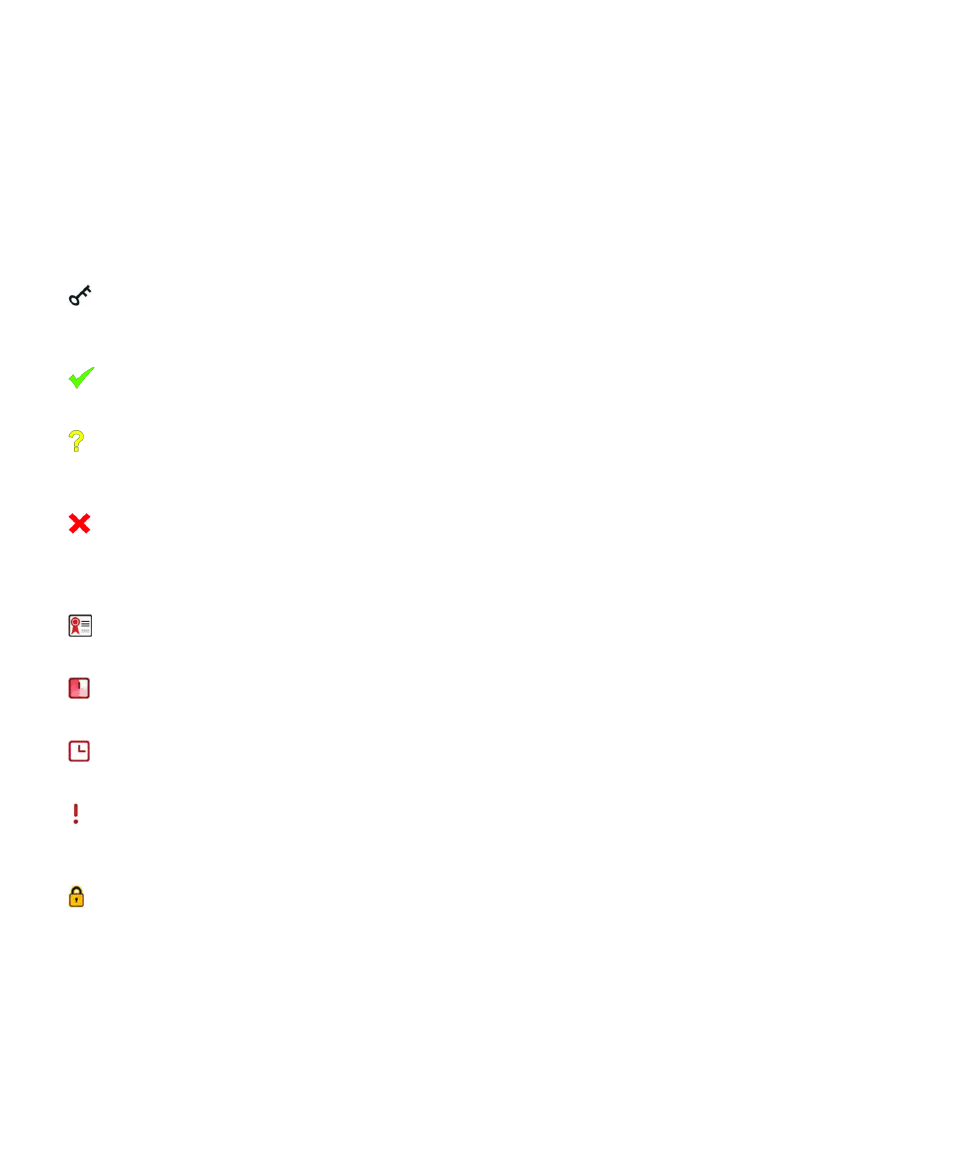
Stan certyfikatu
Wskaźniki stanów certyfikatów i profili urzędów certyfikacji
Wskaźniki stanu certyfikatów
:
Certyfikat posiada odpowiedni klucz prywatny, który jest przechowywany w urządzeniu BlackBerry® lub na karcie
inteligentnej.
:
Łańcuch certyfikatów jest zaufany i ważny, a stan odwołania łańcucha certyfikatów jest dobry.
:
Stan odwołania łańcucha certyfikatów jest nieznany lub klucz publiczny dla certyfikatu w łańcuchu certyfikatów jest
słaby.
:
Certyfikat jest certyfikatem niezaufanym lub został odwołany bądź certyfikat w łańcuchu certyfikatów jest
niezaufany, nieważny, został odwołany, wygasł, lub nie można go zweryfikować.
Wskaźniki stanu profili urzędów certyfikacji
:
Ważny certyfikat jest powiązany z profilem urzędu certyfikacji.
:
Pobierany jest nowy certyfikat, ponieważ bieżący certyfikat niebawem straci ważność.
:
Żądanie rejestracji oczekuje na zaakceptowanie przez urząd certyfikacji.
:
Trwa oczekiwanie na rejestrację w urzędzie certyfikacji, ponieważ wymagane jest działanie użytkownika lub
rejestracja powinna nastąpić w późniejszym terminie.
:
Rejestracja w urzędzie certyfikacji jest wymagana i nastąpi automatycznie.
Sprawdzanie stanu odwołania certyfikatu lub łańcucha certyfikatów
1. Na ekranie głównym lub w folderze kliknij ikonę Opcje.
2. Kliknij opcję Opcje bezpieczeństwa.
Podręcznik użytkownika
Zabezpieczenia
292
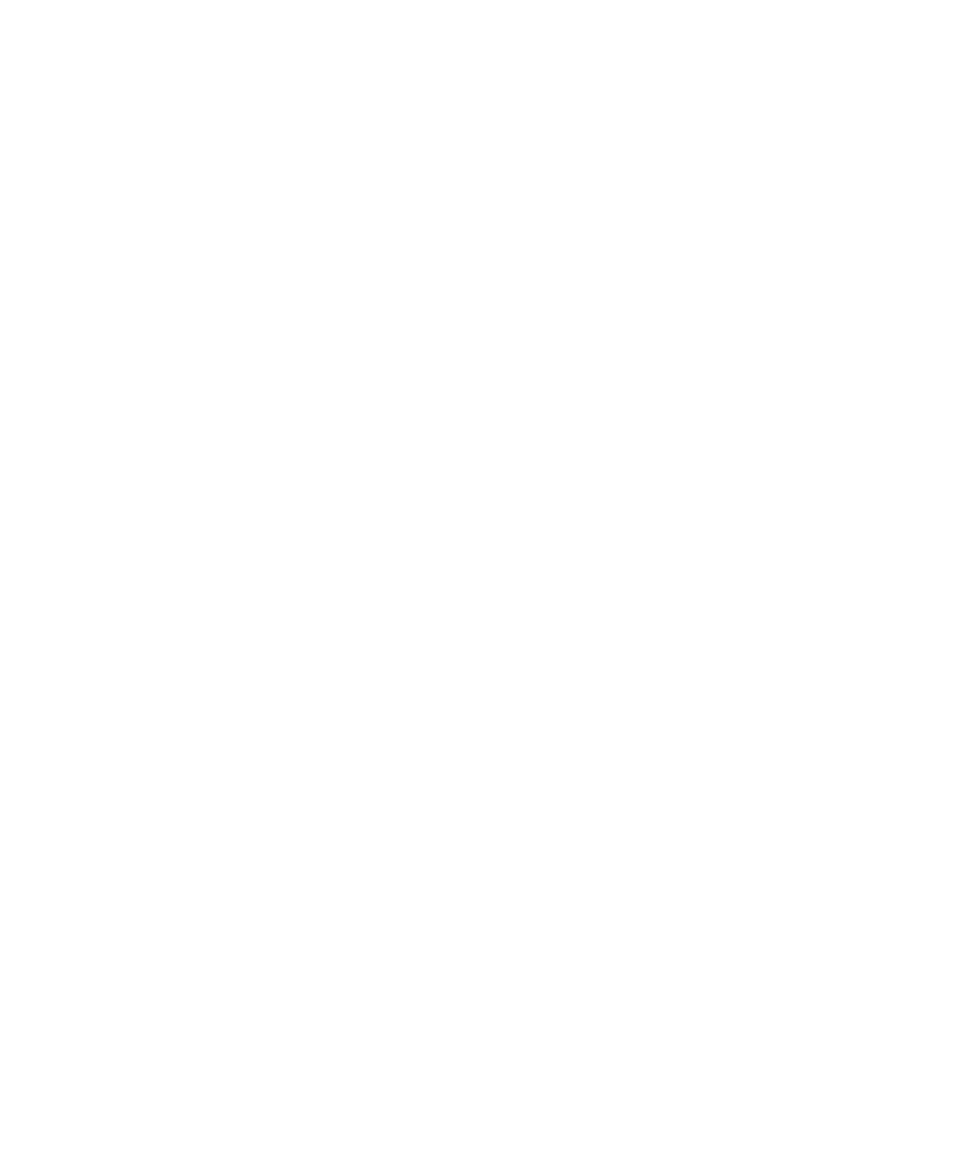
3. Kliknij opcję Zaawansowane opcje bezpieczeństwa.
4. Kliknij opcję Certyfikaty.
5. Zaznacz certyfikat.
6. Naciśnij klawisz Menu.
7. Kliknij polecenie Pobierz informacje o stanie lub Pobierz informacje o stanie łańcucha.
Zmiana stanu zaufania certyfikatu
W zależności od typu certyfikatów zezwalanych przez administratora być może nie będzie można ustawić pewnych
typów certyfikatów jako zaufane.
1. Na ekranie głównym lub w folderze kliknij ikonę Opcje.
2. Kliknij opcję Opcje bezpieczeństwa.
3. Kliknij opcję Zaawansowane opcje bezpieczeństwa.
4. Kliknij opcję Certyfikaty.
5. Zaznacz certyfikat.
6. Naciśnij klawisz Menu.
7. Kliknij opcję Ufaj lub Nie ufaj.
8. Jeżeli chcesz ustawić certyfikat jako zaufany, wykonaj jedną z następujących czynności:
• Aby zaufać zaznaczonemu certyfikatowi, kliknij opcję Wybrany certyfikat.
• Aby zaufać zaznaczonemu certyfikatowi i wszystkim innym certyfikatom w łańcuchu, kliknij opcję Cały
łańcuch.
Odwołanie certyfikatu
Jeśli odwołasz certyfikat, zostanie on odwołany tylko z magazynu kluczy w urządzeniu BlackBerry®. Urządzenie nie
aktualizuje stanu odwołania w urzędzie certyfikacji ani na serwerze CRL.
1. Na ekranie głównym lub w folderze kliknij ikonę Opcje.
2. Kliknij opcję Opcje bezpieczeństwa.
3. Kliknij opcję Zaawansowane opcje bezpieczeństwa.
4. Kliknij opcję Certyfikaty.
5. Zaznacz certyfikat.
6. Naciśnij klawisz Menu.
7. Kliknij polecenie Odwołaj.
8. Kliknij przycisk Tak.
9. Zmień ustawienia w polu Powód.
10. Kliknij przycisk OK.
Aby anulować wstrzymanie certyfikatu, zaznacz ten certyfikat. Naciśnij klawisz Menu. Kliknij polecenie Anuluj
wstrzymanie.
Powody odwołania certyfikatu
Nieznane:
Podręcznik użytkownika
Zabezpieczenia
293
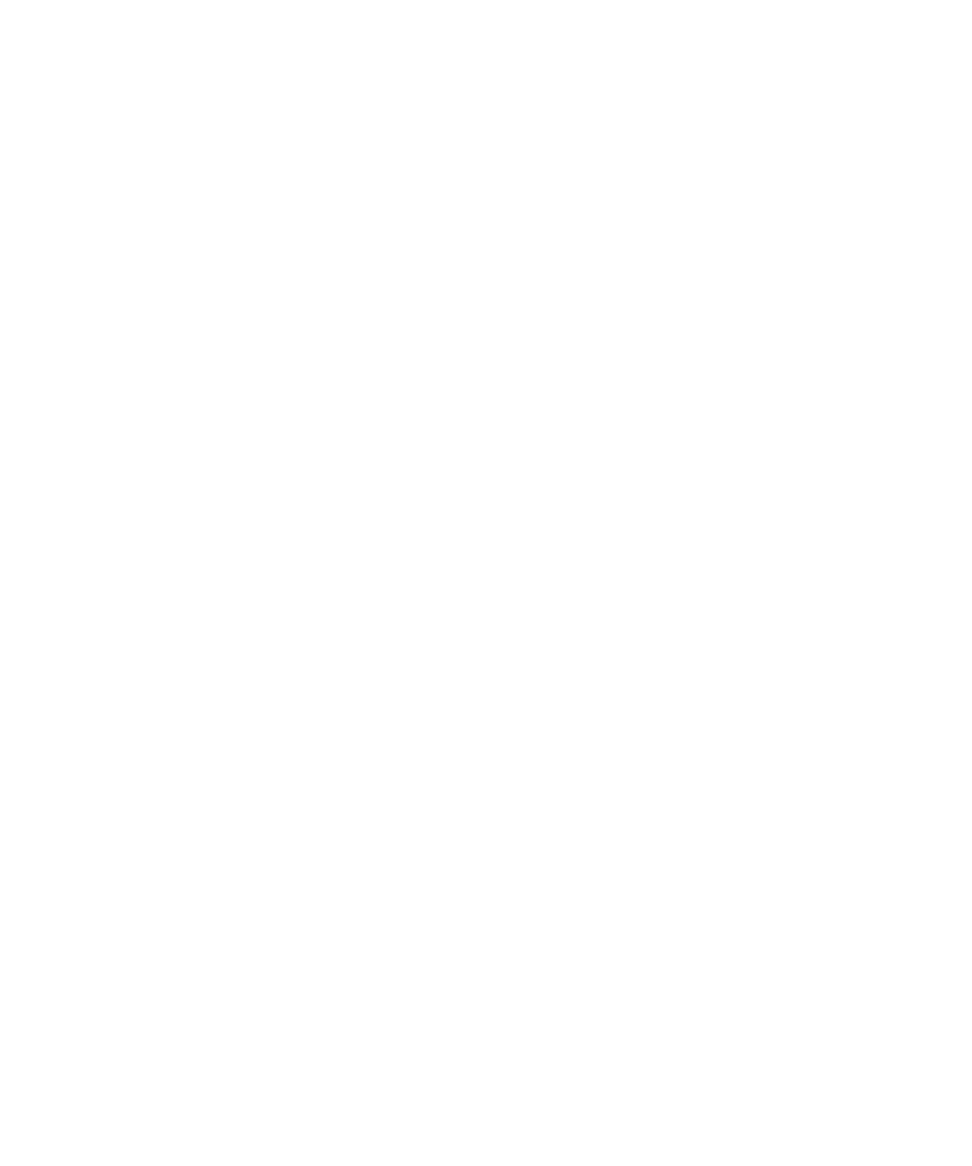
Powód odwołania jest inny niż wcześniej zdefiniowane powody.
Złamanie klucza:
Możliwe, że osoba, która nie jest podmiotem klucza, odkryła wartość klucza prywatnego.
Złamanie urzędu certyfikacji:
Możliwe, że ktoś odkrył klucz prywatny wydawcy certyfikatu.
Zmiana przynależności:
Podmiot certyfikatu nie pracuje już dla danej firmy.
Zastąpiono:
Nowy certyfikat zastąpił dotychczasowy certyfikat.
Przerwanie operacji:
Podmiotu certyfikatu już nie potrzebuje certyfikatu.
Wstrzymanie certyfikatu:
Tymczasowe odwołanie certyfikatu.
Opcje certyfikatów
Zmiana wyświetlanej nazwy dla certyfikatu
1. Na ekranie głównym lub w folderze kliknij ikonę Opcje.
2. Kliknij opcję Opcje bezpieczeństwa.
3. Kliknij opcję Zaawansowane opcje bezpieczeństwa.
4. Kliknij opcję Certyfikaty.
5. Zaznacz certyfikat.
6. Naciśnij klawisz Menu.
7. Kliknij polecenie Zmień etykietę.
8. Wpisz nazwę wyświetlaną dla certyfikatu.
9. Kliknij przycisk OK.
Dodawanie adresu e-mail do certyfikatu
1. Na ekranie głównym lub w folderze kliknij ikonę Opcje.
2. Kliknij opcję Opcje bezpieczeństwa.
3. Kliknij opcję Zaawansowane opcje bezpieczeństwa.
4. Kliknij opcję Certyfikaty.
5. Zaznacz certyfikat.
6. Naciśnij klawisz Menu.
7. Kliknij polecenie Powiąż adresy.
8. Naciśnij klawisz Menu.
Podręcznik użytkownika
Zabezpieczenia
294
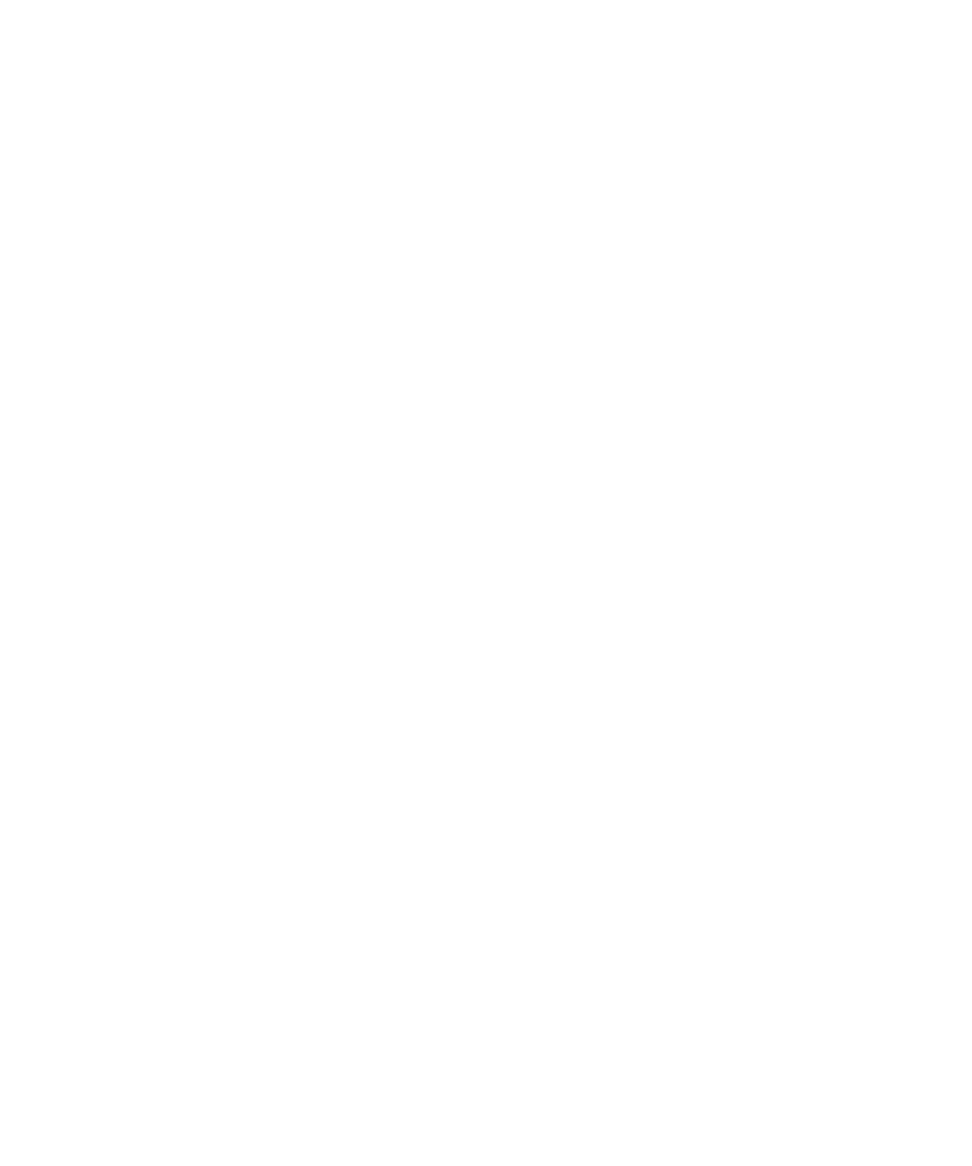
9. Kliknij polecenie Dodaj adres.
10. Wykonaj jedną z następujących czynności:
• Kliknij kontakt.
• Kliknij polecenie Użyj raz. Wpisz adres e-mail. Naciśnij klawisz Enter.
11. Naciśnij klawisz Menu.
12. Kliknij Zapisz.
Wyłączanie monitu o nazwę wyświetlaną, który pojawia się po dodaniu certyfikatu do
magazynu kluczy
1. Na ekranie głównym lub w folderze kliknij ikonę Opcje.
2. Kliknij opcję Opcje bezpieczeństwa.
3. Kliknij opcję Zaawansowane opcje bezpieczeństwa.
4. Kliknij opcję Certyfikaty.
5. Naciśnij klawisz Menu.
6. Kliknij polecenie Pobierz certyfikaty.
7. Naciśnij klawisz Menu.
8. Kliknij polecenie Opcje.
9. W polu Monituj o etykietę wybierz opcję Nie.
10. Naciśnij klawisz Menu.
11. Kliknij Zapisz.
Po dodaniu certyfikatu urządzenie BlackBerry® używa podmiotu certyfikatu jako nazwy dla dodanego certyfikatu.
Wyłączanie monitu o pobranie informacji o stanie, który pojawia się po dodaniu certyfikatu
do magazynu kluczy
1. Na ekranie głównym lub w folderze kliknij ikonę Opcje.
2. Kliknij opcję Opcje bezpieczeństwa.
3. Kliknij opcję Zaawansowane opcje bezpieczeństwa.
4. Kliknij opcję Certyfikaty.
5. Naciśnij klawisz Menu.
6. Kliknij polecenie Pobierz certyfikaty.
7. Naciśnij klawisz Menu.
8. Kliknij polecenie Opcje.
9. Wykonaj jedną z następujących czynności:
• Aby pobrać stan odwołania certyfikatu po dodaniu go do magazynu kluczy, w polu Pobierz informacje o
stanie wybierz opcję Tak.
• Aby dodać certyfikat do magazynu kluczy i nie pobierać jego stanu odwołania, w polu Pobierz informacje o
stanie wybierz opcję Nie.
10. Naciśnij klawisz Menu.
11. Kliknij Zapisz.
Podręcznik użytkownika
Zabezpieczenia
295
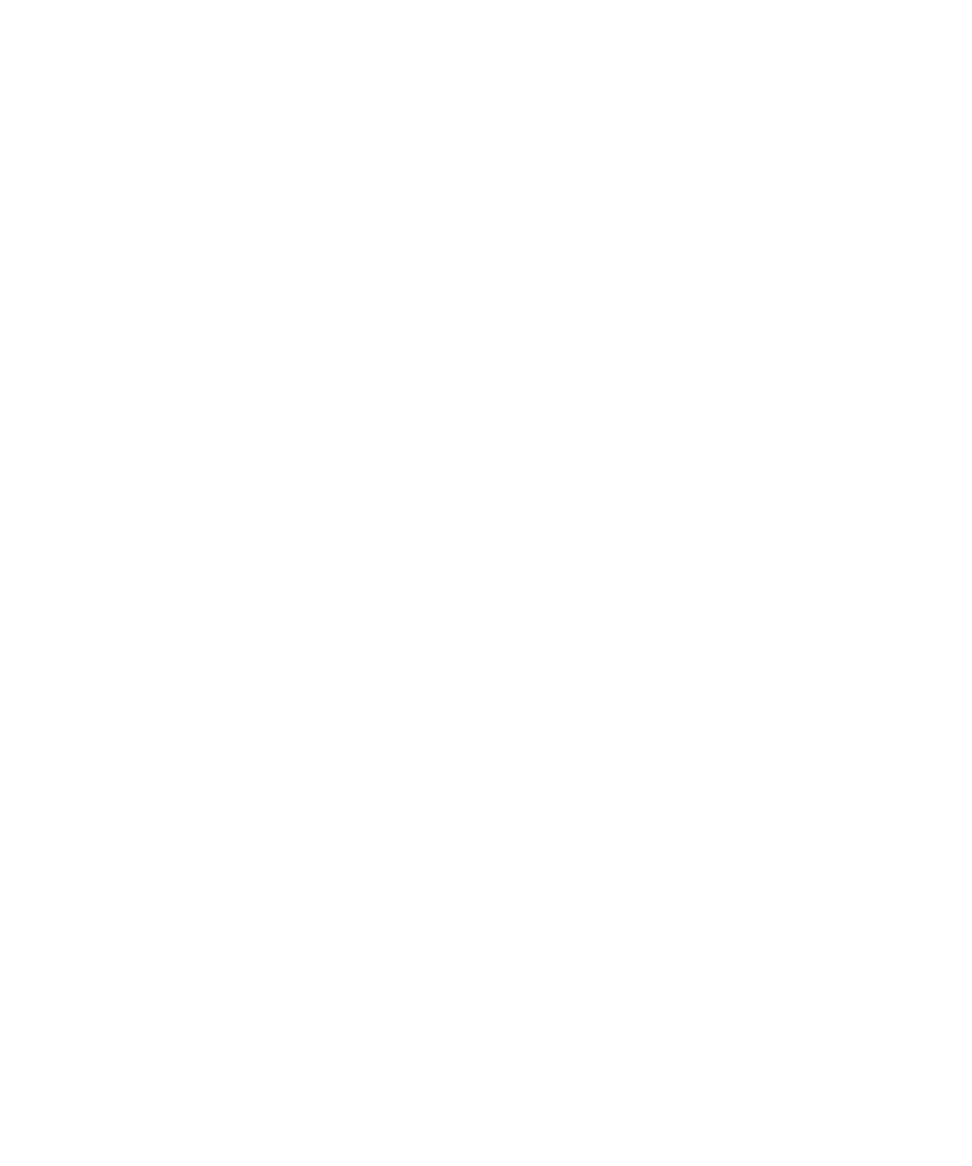
Zmiana częstotliwości sprawdzania stanu certyfikatu przez profil urzędu certyfikacji
W zależności od organizacji może być możliwa zmiana częstotliwości sprawdzania stanu certyfikatu przez profil urzędu
certyfikacji. Jeśli ważność certyfikatu jest bliska wygaśnięciu, możesz ponownie zarejestrować się w profilu urzędu
certyfikacji i pobrać aktualny certyfikat.
1. Na ekranie głównym lub w folderze kliknij ikonę Opcje.
2. Kliknij opcję Opcje bezpieczeństwa.
3. Kliknij opcję Zaawansowane opcje bezpieczeństwa.
4. Kliknij opcję Profil urzędu certyfikacji.
5. Zmień ustawienie w polu Częstotliwość sprawdzania stanu certyfikatu.
6. Naciśnij klawisz Menu.
7. Kliknij Zapisz.
Skróty dotyczące certyfikatów
•
Aby wyświetlić etykietę i wydawcę certyfikatu, naciśnij spację.
•
Aby wyświetlić właściwości certyfikatu, naciśnij klawisz Enter.
•
Aby wyświetlić poziom zabezpieczeń certyfikatu osobistego, naciśnij klawisze Alt i L.
•
Aby wyświetlić numer seryjny certyfikatu, naciśnij klawisz Alt oraz klawisze A i S.
•
Aby wyświetlić certyfikat urzędu certyfikacji, naciśnij klawisz Alt oraz klawisze A i C.
•
Aby wyświetlić certyfikaty osobiste i certyfikaty innych osób, naciśnij klawisz Alt oraz klawisze A i E.
•
Aby wyświetlić certyfikaty osobiste, naciśnij klawisz Alt oraz klawisze A i P.
•
Aby wyświetlić certyfikaty innych osób, naciśnij klawisz Alt oraz klawisze A i O.
•
Aby wyświetlić certyfikaty główne, naciśnij klawisz Alt oraz klawisze A i R.
•
Aby wyświetlić wszystkie certyfikaty, naciśnij klawisz Alt oraz dwa razy klawisz A.